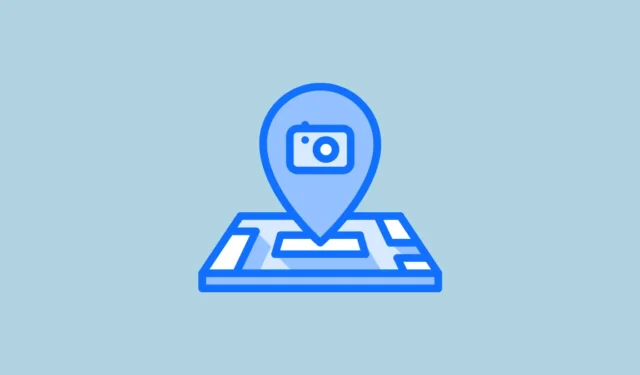
Se non lo sai, la maggior parte dei dispositivi incorpora automaticamente i dettagli della posizione nelle tue immagini se hai concesso l’accesso alla posizione alle applicazioni per foto o fotocamera. Sebbene questa funzionalità possa essere utile per ricordare dove sono state scattate le foto, comporta anche potenziali problemi di privacy.
Quando condividi immagini o le pubblichi sui social media, i dati di posizione incorporati possono rivelare involontariamente la tua posizione al momento dello scatto della foto, il che può essere preoccupante dal punto di vista della privacy. Per migliorare la tua privacy, è consigliabile eliminare queste informazioni sulla posizione. Di seguito, descriviamo i passaggi per rimuovere i dati sulla posizione su varie piattaforme.
Come rimuovere i dati sulla posizione su iPhone o iPad
Per eliminare i dettagli sulla posizione dalle tue foto su un iPhone, segui queste istruzioni:
- Apri l’immagine che desideri modificare utilizzando l’app Foto.
- Tocca l’icona del menu a tre punti situata in alto a destra, quindi seleziona “Modifica posizione” dalle opzioni a discesa.
- Seleziona “Nessuna posizione” per cancellare i dati sulla posizione dalla foto.
- Sarà necessario ripetere queste azioni per ogni foto in cui si desidera rimuovere le informazioni sulla posizione.
Come disattivare le informazioni sulla posizione
Se preferisci che il tuo iPhone o iPad non includa automaticamente le informazioni sulla posizione nelle tue foto, puoi disattivare questa funzione. Nota che non puoi disattivare completamente tutti i metadati su questi dispositivi.
- Vai alla pagina Impostazioni e tocca “Privacy e sicurezza”.
- Quindi seleziona “Servizi di localizzazione”.
- Scorri verso il basso per trovare Fotocamera e selezionala.
- Infine, seleziona “Mai” per impedire alla telecamera di accedere alla tua posizione.
Rimozione dei dati sulla posizione su macOS
Su macOS puoi eliminare i dati sulla posizione dalle tue foto, ma per altri tipi di metadati potrebbe essere necessario utilizzare software di terze parti.
- Apri l’immagine in Anteprima, clicca su ‘Strumenti’ nella barra dei menu, quindi seleziona ‘Mostra informazioni sulla posizione’. Nota che se l’opzione è disattivata, i dati sulla posizione non sono modificabili.

- Si aprirà la scheda GPS: fare clic su “Rimuovi informazioni sulla posizione” situato in basso.

- Per nascondere i dati sulla posizione nell’app Foto, vai su
Image>Locationnella barra dei menu e seleziona “Nascondi posizione”.

- Per la rimozione in batch dei dati sulla posizione, prendi in considerazione l’utilizzo di uno strumento di terze parti come ImageOptim. Scarica e installa il software, quindi trascina le tue foto nell’applicazione in cui tutti i dati dell’immagine, comprese le informazioni sulla posizione, verranno eliminati.
- Se vuoi evitare che i dati sulla tua posizione vengano allegati alle foto, devi modificare le impostazioni della fotocamera sul tuo iPhone o iPad come descritto in precedenza.
Come rimuovere i dati sulla posizione su Android
- Avvia l’app Foto o Galleria sul tuo dispositivo Android, seleziona la foto che desideri modificare e tocca i tre puntini nell’angolo in alto a destra.
- Selezionare l’opzione “Modifica” dal menu a discesa.
- Se i dati sulla posizione sono visibili, tocca “Rimuovi informazioni sulla posizione” o l’icona rossa con il segno meno accanto ad essi per cancellarli.
- È quindi possibile salvare la foto modificata o crearne una copia senza i dati sulla posizione.
Come bloccare i metadati sulla posizione
Per assicurarti che l’app della tua fotocamera non aggiunga informazioni sulla posizione alle tue foto, disattiva l’accesso alla posizione.
- Accedi all’app Impostazioni sul tuo dispositivo Android e vai su “App”.
- Selezionare l’applicazione della fotocamera dall’elenco.
- Tocca “Autorizzazioni app” nella pagina seguente.
- Quindi, seleziona “Non consentire” per negare alla telecamera l’accesso alla tua posizione.
Rimozione dei dati sulla posizione con Google Foto
Puoi anche utilizzare Google Foto sul web o sull’app mobile per eliminare le informazioni sulla posizione dalle tue immagini.
- Apri Google Foto sul tuo dispositivo mobile e tocca l’immagine da cui desideri rimuovere i dati sulla posizione.
- Scorri verso l’alto per visualizzare informazioni dettagliate sulla foto.
- In basso, tocca “Rimuovi posizione”. Per ogni foto da cui vuoi cancellare i dati sulla posizione, dovrai ripetere questi passaggi.
- Il procedimento è simile nella versione web di Google Foto, ma al posto di “Rimuovi posizione” troverai l’opzione “Nessuna posizione”.
Come rimuovere i dati sulla posizione su Windows
Su Windows hai la possibilità di rimuovere le informazioni sulla posizione da una o più foto.
- Per prima cosa, individua la cartella contenente le immagini, quindi fai clic con il pulsante destro del mouse sull’immagine che desideri modificare e seleziona “Proprietà”.

- Una volta visualizzata la finestra di dialogo Proprietà, seleziona la scheda “Dettagli” e poi clicca su “Rimuovi proprietà e informazioni personali” in basso.

- Si aprirà una nuova finestra di dialogo. Scegli ‘Crea una copia con tutte le proprietà possibili rimosse’, quindi fai clic su ‘OK’.

- Se lo desideri, puoi scegliere di rimuovere selettivamente proprietà specifiche senza generare una nuova copia; tuttavia, la data di creazione del file originale rimarrà invariata. Una nuova copia aggiornerà la data alla data odierna.
Come disattivare le informazioni sulla posizione
Per impedire alla webcam del tuo computer di aggiungere dati sulla posizione alle immagini che catturi, segui questi passaggi:
- Aprire l’app Impostazioni tramite il
Win + Icollegamento, quindi fare clic su “Privacy e sicurezza”.

- Scorri verso il basso per trovare l’opzione “Posizione” e selezionala.

- Per impedire all’app della fotocamera di accedere alle informazioni sulla posizione, sposta l’interruttore in alto sulla posizione di spegnimento.

Considerazioni importanti
- Sono disponibili numerosi strumenti di terze parti per rimuovere le informazioni sulla posizione dalle foto, ma è necessario prestare attenzione poiché potrebbero comportare rischi per la privacy.
- Il metodo per rimuovere le informazioni sulla posizione potrebbe variare leggermente su alcuni dispositivi Android, come Samsung; l’approccio generale rimane simile.
- Prima di apportare modifiche alle immagini, è consigliabile creare dei backup nel caso in cui fosse necessario ripristinare in seguito le informazioni sulla posizione originale.
- Le piattaforme di social media affidabili solitamente rimuovono i dati sulla posizione quando caricano le foto, ma non tutte lo fanno, quindi verifica di aver rimosso queste informazioni prima di condividerle su siti meno affidabili.



Lascia un commento